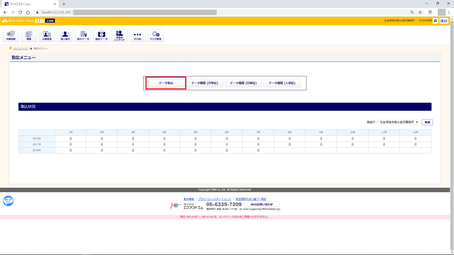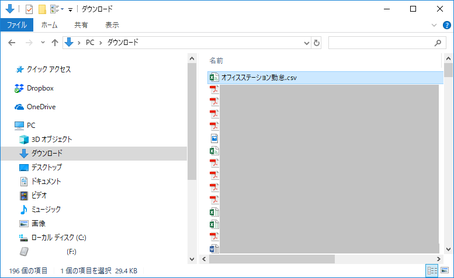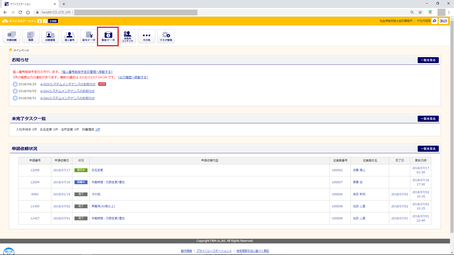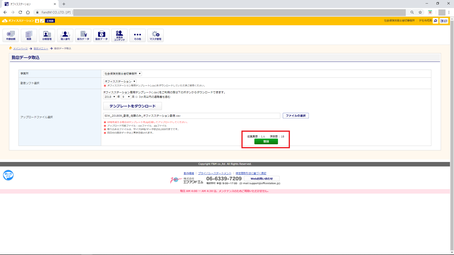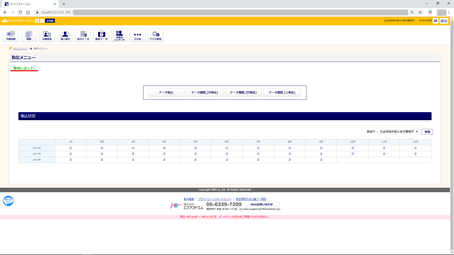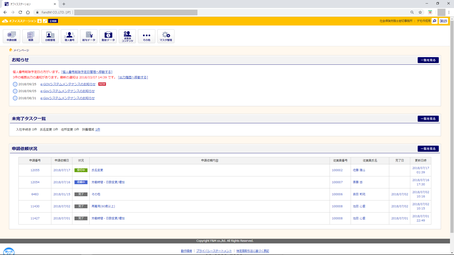
オフィスステーション専用テンプレートにタイムカードなど勤怠記録を転記。
転記したファイルをOFS_勤怠データに取り込みます。
目的
労働社会保険手続、年末調整など賃金台帳情報が必要な諸帳票作成のためタイムカード等で管理している勤務データを集約・編集し、諸帳票作成用勤務データとしてOFSに保管・常備する。
データ取込が完了したら、その旨ご連絡ください。
■■更新情報>OFS_申請依頼>その他の申請依頼はこちらから>勤怠データ取込
[勤怠データ]を押す。
[データ取込]を押す。
勤怠データ取込>オフィスステーション専用テンプレートをダウンロードする。
- 事業所
取込対象の事業所名(=顧問先さま名)を選択する。(イレギュラーな設定がない限り自社名を選択)
- 勤怠ソフト選択
オフィスステーションを選択
- アップロードファイル選択
-
- 作成する年月を指定する。
- 3ヶ月以内の退職者も含むにチェックを入れる。
すべての指定が完了したら、、、
[テンプレートをダウンロード]を押す。
テンプレートがダウンロードされます。
ダウンロードしたテンプレートを開く。
記入例に倣い、勤務データを入力し保存する。
入力項目の補足
- 勤怠区分、休日区分
〔Alt〕+〔↓〕を押すと入力値リストが表示されます。
- 所定労働時間
数値(時刻形式はNG)を入力してください。
- 出勤時刻、退勤時刻
h:mm 形式で入力してください。
- 休憩時間から早退時間まで
数値(時刻形式はNG)を入力してください。
各項目の値に計算式は登録されていません。ご自身で計算して値を入力してください。
勤務データの入力、保存が完了したら、、、
[勤怠データ]を押す。
[データ取込]を押す。
勤怠データ取込>オフィスステーション専用テンプレートで作成した勤怠データを取り込む。
- 事業所
取込対象の事業所名(=顧問先さま名)を選択する。(イレギュラーな設定がない限り自社名を選択)
- 勤怠ソフト選択
オフィスステーションを選択
- [ファイルの選択]を押す。
勤務データを入力、保存したファイルを選択する。
準備が整ったら、、、
従業員数、項目数が表示され[登録]が表示されます。